Muallif:
Judy Howell
Yaratilish Sanasi:
5 Iyul 2021
Yangilanish Sanasi:
9 Iyun 2024

Tarkib
- Qadam bosish
- 3-usulning 1-usuli: Paint-da (Windows)
- 3-dan 2-usul: Mac-da Preview-dan foydalanish
- 3-dan 3-usul: Photoshop yoki GIMP-da
- Maslahatlar
- Ogohlantirishlar
- Zaruriyatlar
Kichik rasm (kichik rasm) - bu surat yoki videoning kichraytirilgan tasviri. Ular rasm va videolarga bog'lanish uchun veb-saytlarda ishlatiladi. Ushbu wikiHow sizga turli xil rasmlarni tahrirlash dasturlari yordamida eskizlar yaratishni o'rgatadi.
Qadam bosish
3-usulning 1-usuli: Paint-da (Windows)
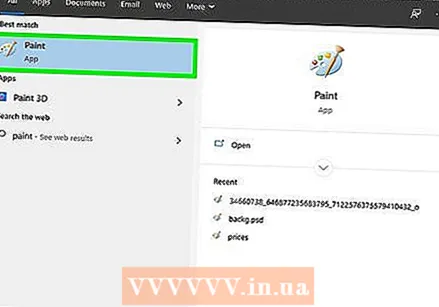 Bo'yoqni oching. Bo'yoqda rassom palitrasiga o'xshash belgi mavjud. Windows uchun Paint-ni ochish uchun quyidagi amallarni bajaring.
Bo'yoqni oching. Bo'yoqda rassom palitrasiga o'xshash belgi mavjud. Windows uchun Paint-ni ochish uchun quyidagi amallarni bajaring. - Pastki chap burchakdagi Windows Boshlash menyusini bosing.
- "Bo'yoq" yozing.
- Bo'yoq belgisini bosing.
 Kichik rasm qilishni xohlagan rasmni oching. Paint-da rasmni ochish uchun quyidagi amallarni bajaring.
Kichik rasm qilishni xohlagan rasmni oching. Paint-da rasmni ochish uchun quyidagi amallarni bajaring. - Bosing Fayl yuqori chap burchakda.
- ustiga bosing Ochish uchun.
- Rasmni tanlang.
- ustiga bosing Ochish uchun.
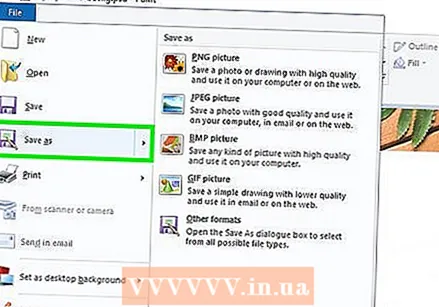 Rasmning nusxasini yarating. Asl rasm o'lchamini o'zgartirishdan ehtiyot bo'ling. Rasmni alohida nusxa sifatida saqlang. Rasm nusxasini oxiriga o'xshash "kichik rasm" yoki shunga o'xshash narsalarni qo'shing (masalan, to'y photo_thumbnail.webp). Rasmning nusxasini olish uchun quyidagi amallarni bajaring:
Rasmning nusxasini yarating. Asl rasm o'lchamini o'zgartirishdan ehtiyot bo'ling. Rasmni alohida nusxa sifatida saqlang. Rasm nusxasini oxiriga o'xshash "kichik rasm" yoki shunga o'xshash narsalarni qo'shing (masalan, to'y photo_thumbnail.webp). Rasmning nusxasini olish uchun quyidagi amallarni bajaring: - ustiga bosing Fayl.
- ustiga bosing Saqlash.
- "Fayl nomi" yoniga rasm uchun nom kiriting.
- Bosing Saqlash.
 ustiga bosing O'lchamini o'zgartirish. Bu "Rasm" yorlig'i ostidagi qutining yuqori chap burchagida.
ustiga bosing O'lchamini o'zgartirish. Bu "Rasm" yorlig'i ostidagi qutining yuqori chap burchagida. 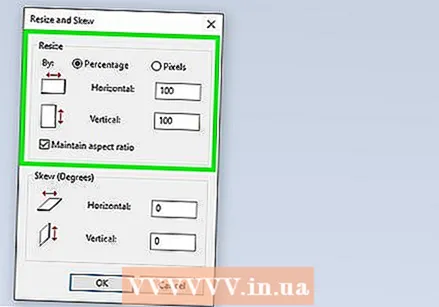 "Foiz" ni tekshiring. Bu "o'lchamini o'zgartirish va egilish" oynasining yuqori qismida joylashgan.
"Foiz" ni tekshiring. Bu "o'lchamini o'zgartirish va egilish" oynasining yuqori qismida joylashgan.  "Gorizontal" yoki "Vertical" yoniga kamaytirmoqchi bo'lgan foizni kiriting. 10% eskiz uchun yaxshi o'lchamdir. Kattaroq fotosuratlarni ko'proq qisqartirishga to'g'ri keladi.
"Gorizontal" yoki "Vertical" yoniga kamaytirmoqchi bo'lgan foizni kiriting. 10% eskiz uchun yaxshi o'lchamdir. Kattaroq fotosuratlarni ko'proq qisqartirishga to'g'ri keladi. - Shu bilan bir qatorda, siz "Piksellar" ni tanlab, kerakli o'lchamlarni "Vertikal" va "Landshaft" yoniga piksellarga yozishingiz mumkin.
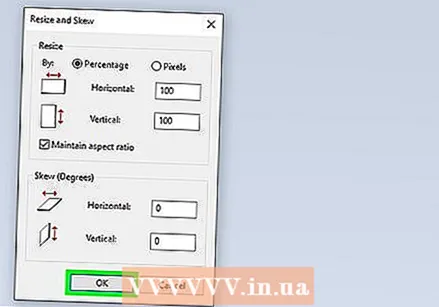 ustiga bosing OK. Bu fotosurat hajmini pasaytiradi.
ustiga bosing OK. Bu fotosurat hajmini pasaytiradi. 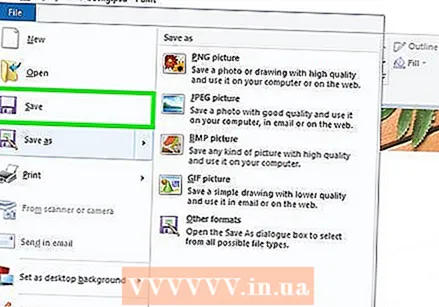 Rasmni saqlang. Rasm hajmini kamaytirish uchun quyidagi amallardan foydalaning.
Rasmni saqlang. Rasm hajmini kamaytirish uchun quyidagi amallardan foydalaning. - ustiga bosing Fayl
- ustiga bosing Saqlash.
3-dan 2-usul: Mac-da Preview-dan foydalanish
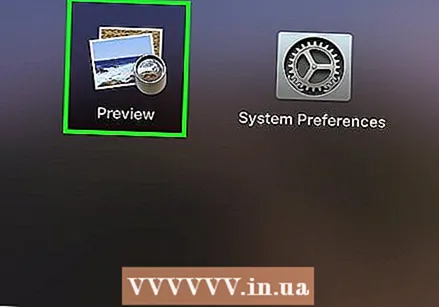 Oldindan ko'rishda rasmni oching. Oldindan ko'rish - bu Mac-da standart tasvirni ko'rish vositasi. Mac-da rasmni ikki marta bosish orqali oldindan ko'rishda ochish mumkin.
Oldindan ko'rishda rasmni oching. Oldindan ko'rish - bu Mac-da standart tasvirni ko'rish vositasi. Mac-da rasmni ikki marta bosish orqali oldindan ko'rishda ochish mumkin.  Rasmning nusxasini oling. Asl rasm o'lchamini o'zgartirishdan ehtiyot bo'ling. Oldindan ko'rishda rasmning nusxasini olish uchun quyidagi amallarni bajaring.
Rasmning nusxasini oling. Asl rasm o'lchamini o'zgartirishdan ehtiyot bo'ling. Oldindan ko'rishda rasmning nusxasini olish uchun quyidagi amallarni bajaring. - ustiga bosing Fayl menyu satrining yuqori o'ng burchagida.
- ustiga bosing Dublikat.
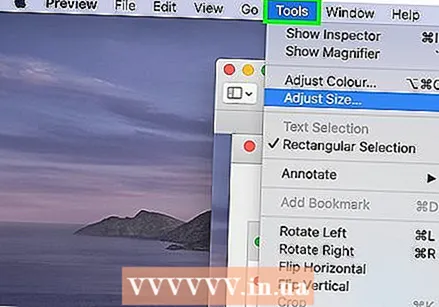 ustiga bosing Asboblar. Bu ekranning yuqori qismidagi menyu satrida. Tasvirning nusxasini faol tasvir sifatida ishlatganingizga ishonch hosil qiling.
ustiga bosing Asboblar. Bu ekranning yuqori qismidagi menyu satrida. Tasvirning nusxasini faol tasvir sifatida ishlatganingizga ishonch hosil qiling. 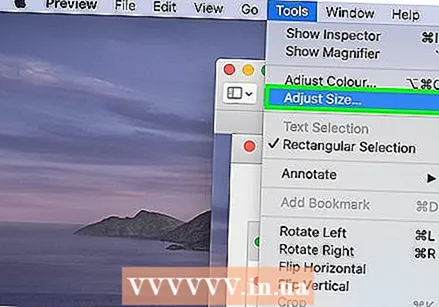 ustiga bosing Hajmi sozlang. Bu "Asboblar" ostidagi menyuda.
ustiga bosing Hajmi sozlang. Bu "Asboblar" ostidagi menyuda. 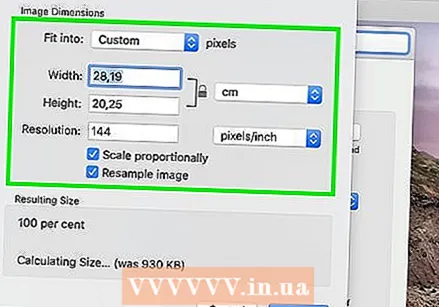 "Foiz" ni tanlang. "Foiz" ni tanlash uchun "Kenglik" va "Balandlik" yonidagi ochiladigan menyudan foydalaning.
"Foiz" ni tanlang. "Foiz" ni tanlash uchun "Kenglik" va "Balandlik" yonidagi ochiladigan menyudan foydalaning. 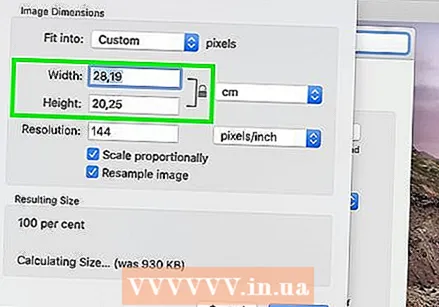 O'zgartirmoqchi bo'lgan rasmning foizini kiriting. Buni "Kenglik" yoki "Balandlik" yoniga yozing. 10% - bu kichik rasm uchun yaxshi rasm hajmi. Siz kamaytirishni xohlagan miqdor rasm o'lchamiga qarab farq qilishi mumkin.
O'zgartirmoqchi bo'lgan rasmning foizini kiriting. Buni "Kenglik" yoki "Balandlik" yoniga yozing. 10% - bu kichik rasm uchun yaxshi rasm hajmi. Siz kamaytirishni xohlagan miqdor rasm o'lchamiga qarab farq qilishi mumkin. - Shu bilan bir qatorda, "Piksellar" ni tanlashingiz va rasm uchun aniq o'lchamlarni piksel bilan belgilashingiz mumkin, "Kenglik" va "Balandlik" yonida.
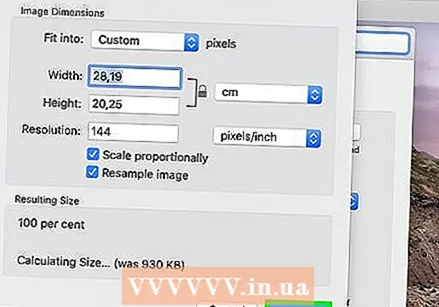 ustiga bosing OK. Bu tasvirni kichraytiradi.
ustiga bosing OK. Bu tasvirni kichraytiradi. 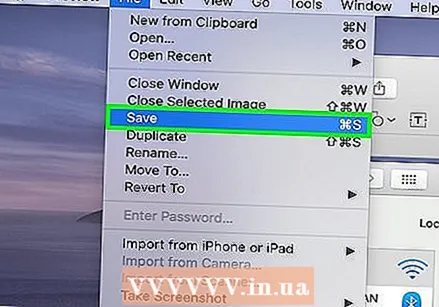 Rasmni saqlang. Rasm nusxasini saqlaganingizda, rasmning nusxasini (masalan, to'y photo_thumbnail.webp) "eskiz" matnini yoki shunga o'xshash biron bir narsani qo'shsangiz yaxshi bo'ladi. Rasmni saqlash uchun quyidagi amallardan foydalaning.
Rasmni saqlang. Rasm nusxasini saqlaganingizda, rasmning nusxasini (masalan, to'y photo_thumbnail.webp) "eskiz" matnini yoki shunga o'xshash biron bir narsani qo'shsangiz yaxshi bo'ladi. Rasmni saqlash uchun quyidagi amallardan foydalaning. - Bosing Fayl.
- ustiga bosing Saqlash.
- "Sifatida saqlash" yoniga rasm uchun nom kiriting.
- ustiga bosing Saqlash.
3-dan 3-usul: Photoshop yoki GIMP-da
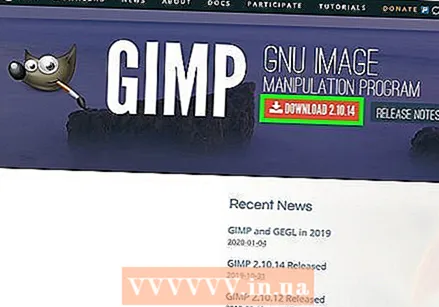 Photoshop yoki GIMP-ni oching. Photoshop eng mashhur rasm muharriri. Buning uchun Adobe versiyasi yoki obunasi kerak. Agar Photoshop-da bunday bo'lmasa, siz GIMP-ni bepul yuklab olishingiz va o'rnatishingiz mumkin. Fotoshop bilan o'xshash funktsiyalarga ega.
Photoshop yoki GIMP-ni oching. Photoshop eng mashhur rasm muharriri. Buning uchun Adobe versiyasi yoki obunasi kerak. Agar Photoshop-da bunday bo'lmasa, siz GIMP-ni bepul yuklab olishingiz va o'rnatishingiz mumkin. Fotoshop bilan o'xshash funktsiyalarga ega. 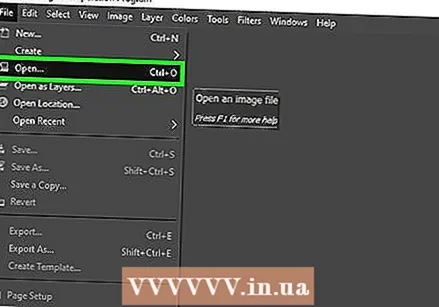 Hajmi kichraytirmoqchi bo'lgan rasmni oching. Photoshop yoki GIMP-da rasmni ochish uchun quyidagi amallarni bajaring:
Hajmi kichraytirmoqchi bo'lgan rasmni oching. Photoshop yoki GIMP-da rasmni ochish uchun quyidagi amallarni bajaring: - ustiga bosing Fayl yuqori chap burchakda.
- ustiga bosing Ochish uchun.
- Rasmni tanlang.
- ustiga bosing Ochish uchun.
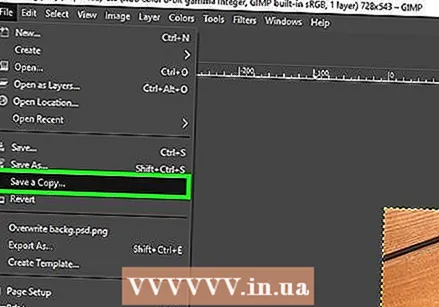 Suratning nusxasini saqlang. Agar siz fotosuratni tahrir qilmoqchi bo'lsangiz, uni nusxasini olishdan oldin bajaring. Bundan tashqari, "kichik rasm" yoki fayl nomining oxiriga o'xshash narsalarni qo'shishingiz kerak. Tugatgandan so'ng, fotosurat nusxasini saqlash uchun quyidagi amallarni bajaring:
Suratning nusxasini saqlang. Agar siz fotosuratni tahrir qilmoqchi bo'lsangiz, uni nusxasini olishdan oldin bajaring. Bundan tashqari, "kichik rasm" yoki fayl nomining oxiriga o'xshash narsalarni qo'shishingiz kerak. Tugatgandan so'ng, fotosurat nusxasini saqlash uchun quyidagi amallarni bajaring: - ustiga bosing Fayl
- ustiga bosing Saqlash.
- "Fayl nomi" yoniga rasm uchun nom kiriting.
- ustiga bosing Saqlash.
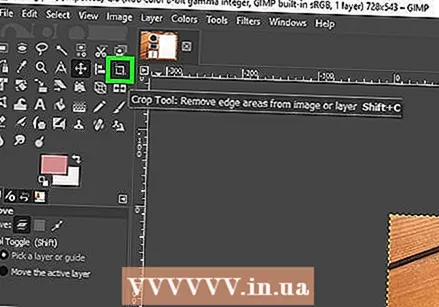 Rasmni kesib oling (ixtiyoriy). Agar siz tasvirni ma'lum bir shaklga moslashtirmoqchi bo'lsangiz, uni kesishingiz mumkin. Kesish vositasida kvadrat hosil qiladigan ikkita to'g'ri burchakka o'xshash belgi mavjud. Rasmni kesish uchun quyidagi amallardan foydalaning:
Rasmni kesib oling (ixtiyoriy). Agar siz tasvirni ma'lum bir shaklga moslashtirmoqchi bo'lsangiz, uni kesishingiz mumkin. Kesish vositasida kvadrat hosil qiladigan ikkita to'g'ri burchakka o'xshash belgi mavjud. Rasmni kesish uchun quyidagi amallardan foydalaning: - Chapdagi asboblar panelidagi kesish vositasini bosing.
- Rasmning saqlamoqchi bo'lgan qismini bosing va ustiga suring.
- Rasm ichida ikki marta bosing.
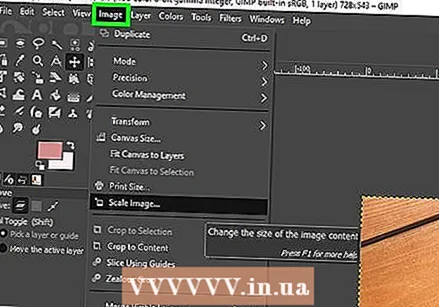 ustiga bosing Rasm. Bu ekranning yuqori qismidagi menyu satrida.
ustiga bosing Rasm. Bu ekranning yuqori qismidagi menyu satrida.  ustiga bosing Rasm hajmi yoki Rasmning masshtabi. Bu rasm o'lchamini o'zgartirish uchun imkoniyat.
ustiga bosing Rasm hajmi yoki Rasmning masshtabi. Bu rasm o'lchamini o'zgartirish uchun imkoniyat. 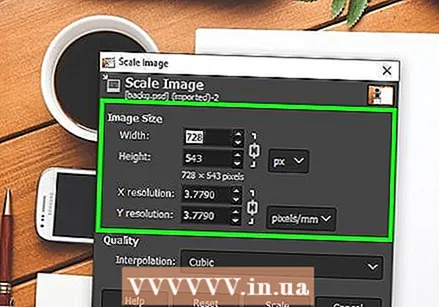 "Foiz" ni tanlang. Bu "Balandlik" va "Kenglik" yonidagi ochiladigan menyuda.
"Foiz" ni tanlang. Bu "Balandlik" va "Kenglik" yonidagi ochiladigan menyuda. 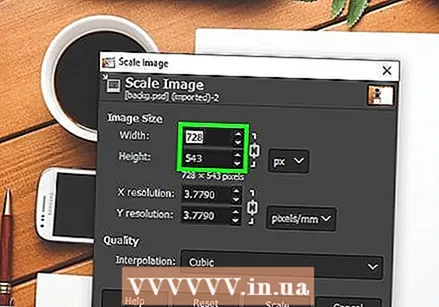 Rasmni kamaytirmoqchi bo'lgan foizni kiriting. Buni "Kenglik" yoki "Balandlik" yoniga yozing. 10% - bu kichik rasm uchun yaxshi rasm hajmi. Tasvirni kamaytirishni xohlagan darajangiz, rasm o'lchamiga qarab o'zgarishi mumkin.
Rasmni kamaytirmoqchi bo'lgan foizni kiriting. Buni "Kenglik" yoki "Balandlik" yoniga yozing. 10% - bu kichik rasm uchun yaxshi rasm hajmi. Tasvirni kamaytirishni xohlagan darajangiz, rasm o'lchamiga qarab o'zgarishi mumkin. - Shu bilan bir qatorda, siz "Piksellar" ni tanlab, rasm uchun "Piksel" va "Balandlik" yoniga aniq o'lchamlarni yozishingiz mumkin.
 ustiga bosing OK yoki Kosa. Bu tasvirni kichraytiradi.
ustiga bosing OK yoki Kosa. Bu tasvirni kichraytiradi. - Ixtiyoriy ravishda kichraytirilgan rasmga to'yinganlikni qo'llashingiz mumkin. Buni Fotoshop-da o'ngdagi Adjustment paneliga to'yinganlikni sozlash qatlamini qo'shish yoki GIMP-ning yuqori qismidagi "Ranglar" ochiladigan menyusini bosish orqali amalga oshirishingiz mumkin.
- Bundan tashqari, keskinlashtiruvchi filtrni qo'llashingiz mumkin. Siz buni bosish orqali qilishingiz mumkin FiltrlarPhotoshop va GIMP-ning yuqori qismidagi menyu.
 Rasmni saqlang. Kichik rasmni Photoshop yoki GIMP-da saqlash uchun quyidagi amallarni bajaring.
Rasmni saqlang. Kichik rasmni Photoshop yoki GIMP-da saqlash uchun quyidagi amallarni bajaring. - Bosing Fayl.
- ustiga bosing Saqlash (Photoshop) yoki Sifatida eksport qiling (GIMP).
- Fotoshopda "Formatlash" yonidagi ochiladigan menyudan yoki GIMP-dagi "Fayl turini tanlash" ostida rasm kengaytmasi sifatida JPEG-ni tanlang.
- ustiga bosing Saqlash (Photoshop) yoki Eksport (GIMP).
Maslahatlar
- YouTube kichkintoylari uchun kichik rasm hajmi 1280 × 720.
Ogohlantirishlar
- Asl rasmning o'lchamini o'zgartirmang. JPEG eskizlarini yaratish uchun har doim asl nusxasidan foydalaning.
Zaruriyatlar
- Raqamli tasvirlar
- Suratlarni tahrirlash dasturi



